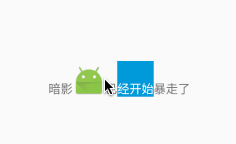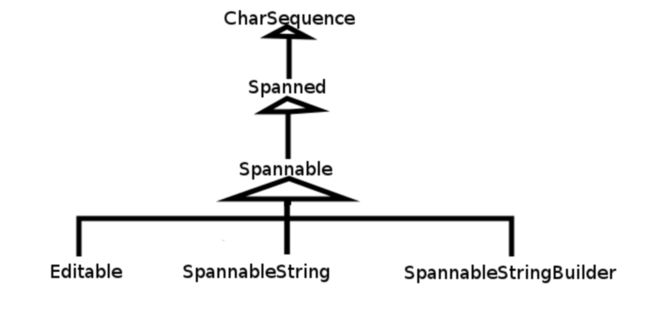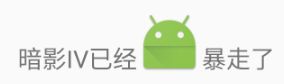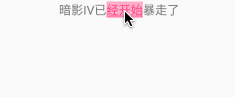【Android】强大的SpannableStringBuilder
前言
工作找完了,已经干了两个星期。虽然经常加班,不过相比之前的工作,现在过得更加充实、更有意义。
现在有点空闲时间,继续我的分享之旅~~
效果
什么都不说,先看个炫酷的效果。
效果
‘什么,这也算炫酷?’也许你会这么说
如果我告诉你,这个页面中只用了一个TextView呢 ?你没看错!只有一个TextView,没别的!!!
实现
是时候把SpannableStringBuilder介绍给大家了
先看看Google官方的介绍
This is the class for text whose content and markup can both be changed.
(这是一个内容和标记都可以更改的文本类)
不同于我们平时赋值使用的String、StringBuffer等,只能给TextView设置文本内容,而文本的样式只能用TextView来控制,而且该样式的可定制性还不大好。
介绍
SpannableStringBuilder有个亲兄弟——SpannableString。是不是觉得有点熟悉?似乎看到了StringBuilder、String的影子...
是的,SpannableStringBuilder和SpannableString的区别类似与StringBuilder、String,就是SpannableStringBuilder可以拼接,而SpannableString不可拼接。
Class General Hierarchy
图片来自http://blog.csdn.net/fengkuanghun/article/details/7904284
由图中可以看出,他们都实现了CharSequence,因此,他们可以直接在TextView的setText中使用
主要的方法
SpannableStringBuilder和SpannableString主要通过使用setSpan(Object what, int start, int end, int flags)改变文本样式。
对应的参数:
- start: 指定Span的开始位置
- end: 指定Span的结束位置,并不包括这个位置。
- flags:取值有如下四个
Spannable. SPAN_INCLUSIVE_EXCLUSIVE:前面包括,后面不包括,即在文本前插入新的文本会应用该样式,而在文本后插入新文本不会应用该样式Spannable. SPAN_INCLUSIVE_INCLUSIVE:前面包括,后面包括,即在文本前插入新的文本会应用该样式,而在文本后插入新文本也会应用该样式Spannable. SPAN_EXCLUSIVE_EXCLUSIVE:前面不包括,后面不包括Spannable. SPAN_EXCLUSIVE_INCLUSIVE:前面不包括,后面包括- what: 对应的各种Span,不同的Span对应不同的样式。已知的可用类有:
BackgroundColorSpan: 文本背景色ForegroundColorSpan: 文本颜色MaskFilterSpan: 修饰效果,如模糊(BlurMaskFilter)浮雕RasterizerSpan: 光栅效果StrikethroughSpan: 删除线SuggestionSpan: 相当于占位符UnderlineSpan: 下划线AbsoluteSizeSpan: 文本字体(绝对大小)DynamicDrawableSpan: 设置图片,基于文本基线或底部对齐。ImageSpan: 图片RelativeSizeSpan: 相对大小(文本字体)ScaleXSpan: 基于x轴缩放StyleSpan: 字体样式:粗体、斜体等SubscriptSpan: 下标(数学公式会用到)SuperscriptSpan: 上标(数学公式会用到)TextAppearanceSpan: 文本外貌(包括字体、大小、样式和颜色)TypefaceSpan: 文本字体URLSpan: 文本超链接ClickableSpan: 点击事件
用法
先在xml中创建一个TextView:
SpannableStringBuilder和SpannableString的用法差不多,这边先举一个SpannableString的例子
- SpannableString
- 修改字体颜色
/**
* 使用SpannableString设置样式——字体颜色
*/
private void mode1() {
SpannableString spannableString = new SpannableString("暗影IV已经开始暴走了");
ForegroundColorSpan colorSpan = new ForegroundColorSpan(Color.parseColor("#009ad6"));
spannableString.setSpan(colorSpan, 0, 8, Spannable.SPAN_EXCLUSIVE_INCLUSIVE);
((TextView)findViewById(R.id.mode1)).setText(spannableString);
}
创建SpannableString的时候,传入需要显示的字符串。使用ForegroundColorSpan为文字设置颜色。
效果:
字体颜色
后面都以SpannableStringBuilder为例子
- SpannableStringBuilder
- 修改字体颜色
/**
* 使用SpannableStringBuilder设置样式——字体颜色
*/
private void mode2() {
SpannableStringBuilder spannableString = new SpannableStringBuilder();
spannableString.append("暗影IV");
spannableString.append("已经开始暴走了");
ForegroundColorSpan colorSpan = new ForegroundColorSpan(Color.parseColor("#009ad6"));
spannableString.setSpan(colorSpan, 0, 8, Spannable.SPAN_EXCLUSIVE_INCLUSIVE);
((TextView)findViewById(R.id.mode2)).setText(spannableString);
}
这里就可以看出SpannableStringBuilder的可拼接性,这里同样采用了ForegroundColorSpan为文本设置颜色。
效果:
字体颜色
- 设置背景颜色
/**
* 使用SpannableStringBuilder设置样式——背景颜色
*/
private void mode3() {
SpannableStringBuilder spannableString = new SpannableStringBuilder();
spannableString.append("暗影IV已经开始暴走了");
BackgroundColorSpan bgColorSpan = new BackgroundColorSpan(Color.parseColor("#009ad6"));
spannableString.setSpan(bgColorSpan, 0, 8, Spannable.SPAN_EXCLUSIVE_INCLUSIVE);
((TextView)findViewById(R.id.mode3)).setText(spannableString);
}
使用BackgroundColorSpan设置背景颜色。
效果:
背景颜色
- 设置字体大小
/**
* 使用SpannableStringBuilder设置样式——字体大小
*/
private void mode4() {
SpannableStringBuilder spannableString = new SpannableStringBuilder();
spannableString.append("暗影IV已经开始暴走了");
AbsoluteSizeSpan absoluteSizeSpan = new AbsoluteSizeSpan(20);
spannableString.setSpan(absoluteSizeSpan, 0, 8, Spannable.SPAN_EXCLUSIVE_INCLUSIVE);
((TextView)findViewById(R.id.mode4)).setText(spannableString);
}
使用AbsoluteSizeSpan设置字体大小。
效果:
字体大小
- 设置粗体\斜体
/**
* 使用SpannableStringBuilder设置样式——粗体\斜体
*/
private void mode5() {
SpannableStringBuilder spannableString = new SpannableStringBuilder();
spannableString.append("暗影IV已经开始暴走了");
//setSpan可多次使用
StyleSpan styleSpan = new StyleSpan(Typeface.BOLD);//粗体
spannableString.setSpan(styleSpan, 0, 3, Spannable.SPAN_EXCLUSIVE_INCLUSIVE);
StyleSpan styleSpan2 = new StyleSpan(Typeface.ITALIC);//斜体
spannableString.setSpan(styleSpan2, 3, 6, Spannable.SPAN_EXCLUSIVE_INCLUSIVE);
StyleSpan styleSpan3 = new StyleSpan(Typeface.BOLD_ITALIC);//粗斜体
spannableString.setSpan(styleSpan3, 6, 9, Spannable.SPAN_EXCLUSIVE_INCLUSIVE);
((TextView)findViewById(R.id.mode5)).setText(spannableString);
}
使用StyleSpan设置粗体\斜体,从例子中可以看出,多次使用setSpan并不影响。
效果:
粗体\斜体
- 删除线
/**
* 使用SpannableStringBuilder设置样式——删除线
*/
private void mode6() {
SpannableStringBuilder spannableString = new SpannableStringBuilder();
spannableString.append("暗影IV已经开始暴走了");
StrikethroughSpan strikethroughSpan = new StrikethroughSpan();
spannableString.setSpan(strikethroughSpan, 0, 8, Spannable.SPAN_EXCLUSIVE_INCLUSIVE);
((TextView)findViewById(R.id.mode6)).setText(spannableString);
}
StrikethroughSpa使用StrikethroughSpan设置删除线。
效果:
删除线
- 下划线
/**
* 使用SpannableStringBuilder设置样式——下划线
*/
private void mode7() {
SpannableStringBuilder spannableString = new SpannableStringBuilder();
spannableString.append("暗影IV已经开始暴走了");
UnderlineSpan underlineSpan = new UnderlineSpan();
spannableString.setSpan(underlineSpan, 0, 8, Spannable.SPAN_EXCLUSIVE_INCLUSIVE);
((TextView)findViewById(R.id.mode7)).setText(spannableString);
}
使用UnderlineSpan设置下划线。
效果:
下划线
- 图片
不仅支持文字样式,还可以插入图片。厉害了我的SpannableStringBuilder~~
/**
* 使用SpannableStringBuilder设置样式——图片
*/
private void mode8() {
SpannableStringBuilder spannableString = new SpannableStringBuilder();
spannableString.append("暗影IV已经开始暴走了");
ImageSpan imageSpan = new ImageSpan(this, R.mipmap.ic_launcher);
//也可以这样
//Drawable drawable = getResources().getDrawable(R.mipmap.ic_launcher);
//drawable.setBounds(0, 0, drawable.getIntrinsicWidth(), drawable.getIntrinsicHeight());
//ImageSpan imageSpan1 = new ImageSpan(drawable);
//将index为6、7的字符用图片替代
spannableString.setSpan(imageSpan, 6, 8, Spannable.SPAN_EXCLUSIVE_INCLUSIVE);
((TextView)findViewById(R.id.mode8)).setText(spannableString);
}
使用ImageSpan设置图片,将index为6、7的字符替换成了图片,也就是说,该图片占有index6和7的位置。
效果:
图片
- 点击事件
插入图片就已经很变态了,居然还支持点击事件。
/**
* 使用SpannableStringBuilder设置点击事件
*/
private void mode9() {
SpannableStringBuilder spannableString = new SpannableStringBuilder();
spannableString.append("暗影IV已经开始暴走了");
ClickableSpan clickableSpan = new ClickableSpan() {
@Override
public void onClick(View view) {
Toast.makeText(MainActivity.this, "请不要点我", Toast.LENGTH_SHORT).show();
}
};
spannableString.setSpan(clickableSpan, 5, 8, Spannable.SPAN_EXCLUSIVE_INCLUSIVE);
TextView textView = (TextView)findViewById(R.id.mode9);
textView.setText(spannableString);
textView.setMovementMethod(LinkMovementMethod.getInstance());
}
使用ClickableSpan设置点击事件,最后还需要加上textView.setMovementMethod(LinkMovementMethod.getInstance());。代码中指定index为5、6、7的字符都成了可点击的文本,其他区域还是不可点击的。
效果:
点击事件
有同学反映设置部分点击事件后,还需要给真整个
TextView单独设置点击事件时会出问题。想知道什么问题?自己去试试看,哈哈哈~~
这边有一个我在CSDN上看到的解决方法,可以从另一个角度来解决这个问题。——解决方案
- 组合使用
当然,上面的这些用法都能组合使用。来个?
/**
* 使用SpannableStringBuilder事件组合使用
*/
private void mode10() {
SpannableStringBuilder spannableString = new SpannableStringBuilder();
spannableString.append("暗影IV已经开始暴走了");
//图片
ImageSpan imageSpan = new ImageSpan(this, R.mipmap.ic_launcher);
spannableString.setSpan(imageSpan, 2, 4, Spannable.SPAN_EXCLUSIVE_INCLUSIVE);
//点击事件
ClickableSpan clickableSpan = new ClickableSpan() {
@Override
public void onClick(View view) {
Toast.makeText(MainActivity.this, "请不要点我", Toast.LENGTH_SHORT).show();
}
};
spannableString.setSpan(clickableSpan, 2, 4, Spannable.SPAN_EXCLUSIVE_INCLUSIVE);
//文字颜色
ForegroundColorSpan colorSpan = new ForegroundColorSpan(Color.parseColor("#FFFFFF"));
spannableString.setSpan(colorSpan,5, 8, Spannable.SPAN_EXCLUSIVE_INCLUSIVE);
//文字背景颜色
BackgroundColorSpan bgColorSpan = new BackgroundColorSpan(Color.parseColor("#009ad6"));
spannableString.setSpan(bgColorSpan, 5, 8, Spannable.SPAN_EXCLUSIVE_INCLUSIVE);
TextView textView = (TextView)findViewById(R.id.mode10);
textView.setText(spannableString);
textView.setMovementMethod(LinkMovementMethod.getInstance());
}
例子中将ImageSpan、 ClickableSpan、 ForegroundColorSpan、BackgroundColorSpan 进行了组合使用,大家可以根据自己的需求,来随意搭配。
效果:(就是刚开始展示的那张gif)
效果
总结
看完后,感觉SpannableStringBuilder和SpannableString相比String要强大太多了。额~~没别的了,发表睡觉
源码地址
GitHub
参考资料
SpannableString与SpannableStringBuilder
API 文档(自备梯子)
SpannableString与SpannableStringBuilder
SpannableString使用详解
以上有错误之处,感谢指出
作者:带心情去旅行
链接:https://www.jianshu.com/p/f004300c6920
来源:简书
简书著作权归作者所有,任何形式的转载都请联系作者获得授权并注明出处。